Fjern GlobeImposter 2.0-virus (Instruksjoner for fjerning) - oppdateringer okt 2017
GlobeImposter 2.0 fjerningsguide for virus
Hva er GlobeImposter 2.0 ransomware-virus?
GlobeImposter 2.0 kan ta mer enn 30 filer som gissel og kreve løsepenger
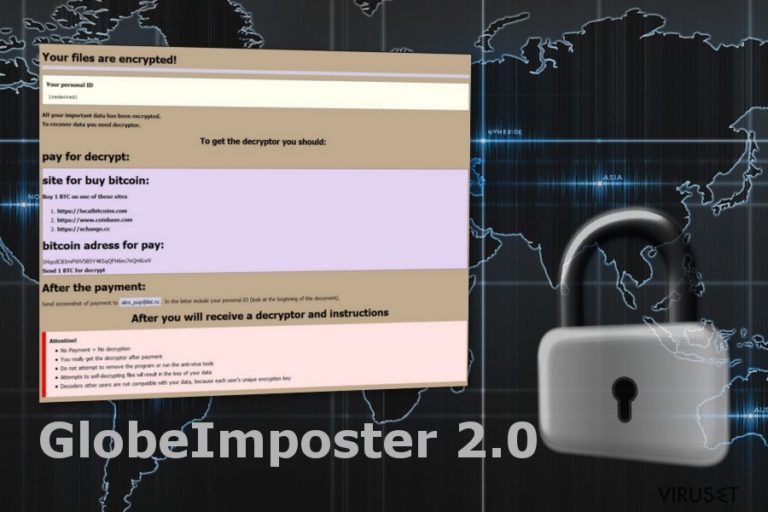
GlobeImposter 2.0 er en ny variant av Globe Imposter som kopierer Globe ransomware-viruset. Denne malware-trusselen rettes mot engelsk- og russisktalende databrukere. Det krypterer filer ved hjelp av en AES-kryptering og oppgir instruksjoner for gjenoppretting i filen HOW_OPEN_FILES.hta.
Den første kopien av Globe ble raskt bekjempet av sikkerhetsteamet fra Emsisoft. Eksperter fant en svakhet i viruskoden og brukte denne til å lage et dekrypteringsprogram. Den andre versjonen av ransomware-programmet fortsetter arbeidet til forgjengeren. Svindlerne har imidlertid skapt flere oppdateringer av Globe Imposter.
GlobeImposter 2.0-viruset rettes mot 34 filtyper, inkludert dokumenter, tekstfiler, bilder, multimediefiler osv. Ved hjelp av AES-kryptering låser det filer med en av følgende filendelser:
- .bad;
- .BAG;
- .FIX;
- .FIXI;
- .legally;
- .keepcalm;
- .pizdec;
- .virginlock[[email protected]]SON;
- .[[email protected]];
- .725;
- .ocean;
- .rose;
- .GOTHAM;
- .HAPP;
- .write_me_[[email protected]];
- .726;
- .490;
- .skunk.
I meldingen fra svindlerne kreves det at offeret betaler en løsesum på mellom 1 og 10 bitcoins, og sender et skjermbilde av transaksjonen til [email protected]. Sikkerhetseksperter har imidlertid oppdaget at svindlerne bruker mange andre e-postadresser til å kommunisere med ofrene. Dette inkluderer:
- [email protected];
- [email protected];
- [email protected];
- [email protected];
- [email protected];
- [email protected];
- [email protected].
Etter ransomware-angrepet GlobeImposter 2.0 anbefaler vi ikke at du skynder deg med å lære alt om kjøp og overføring av Bitcoins. Vi forstår selvsagt at det å betale løsesummen kan se ut som den eneste muligheten til å få tilbake alle bilder, musikk, filmer eller andre viktige dokumenter. Det finnes imidlertid mange tilfeller der utviklerne av ransomware-programmer har tatt pengene og etterlatt ofrene med unyttige filer.
For å spare pengene dine bør du heller konsentrere deg om å fjerne GlobeImposter 2.0. Den forrige versjonen ble raskt dekryptert, og mulighetene er derfor store for at et dekrypteringsverktøy blir utviklet også for den andre varianten. I mellomtiden kan du benytte alternative gjenopprettingsmetoder.
Den eneste sikre måten for å fjerne GlobeImposter 2.0 på er å benytte et profesjonelt sikkerhetsverktøy. Vi anbefaler på det sterkeste at du benytter FortectIntego. Hvis du ikke kan installere eller oppdatere et sikkerhetsverktøy, må du først deaktivere malware-programmet. Instruksjoner for hvordan du kan gjøre dette er tilgjengelig nederst i denne artikkelen.
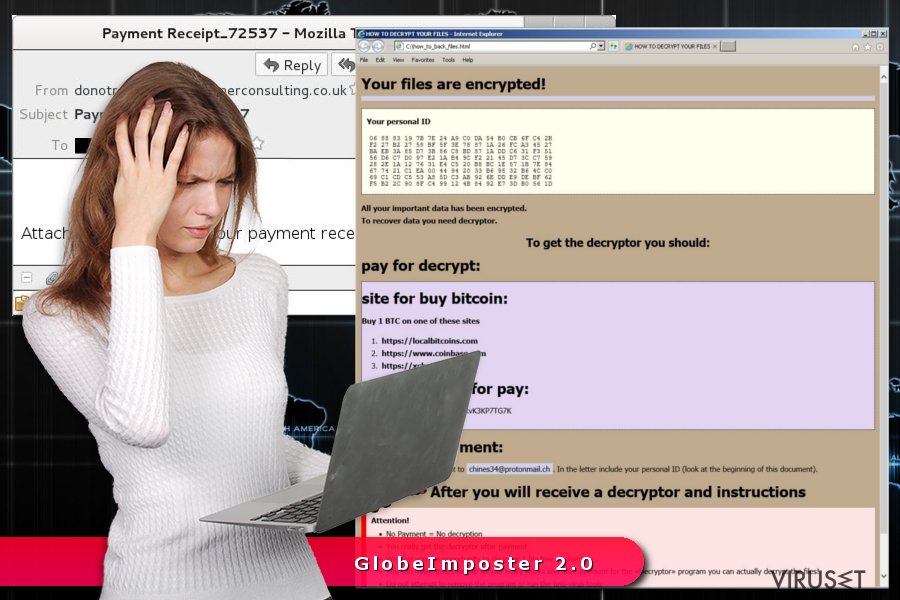
Spredning av ransomware-programmer og tips for å unngå dem
Flesteparten av filkrypterende virus benytter de samme spredningsmetodene. En av disse er vedlegg i ondsinnede e-poster. Mange databrukere klarer fremdeles ikke å skille mellom trygge og infiserte e-poster. Av og til kan til og med svindlerne klare å skape perfekte kopier av offisielle e-poster.
Sikre e-poster ender imidlertid sjelden opp i søppelmappen. Falske e-poster mangler dessuten ofte akkreditiver, inneholder mange grammatikk- eller stavefeil, og kan være sendt fra mistenkelige e-postadresser. Infiserte e-poster har ofte emnet «Payment receipt», «Invoice», «Voice message attached» eller «Scanned image». Derfor bør du alltid dobbeltsjekke informasjonen før du åpner slike e-poster eller vedlagte filer.
Globe Imposter 2.0, i tillegg til alle andre ransomware-virus, kan spres via infiserte nettsider, malware-infiserte annonser eller såkalte exploit kits. Derfor bør du holde deg unna mistenkelige og potensielt skadelige nettsider, unngå å klikke på annonser med utrolige tilbud. Dette gjelder spesielt programvareoppdateringer eller nedlastinger. Du bør dessuten styrke personvernet ditt ved å installere et pålitelig antivirus-program.
Fjern GlobeImposter 2.0-viruset med et profesjonelt sikkerhetsprogram
Akkurat som andre filkrypterende virus, må dette ondsinnede programmet fjernes ved hjelp av et vel ansett sikkerhetsprogram. For å fjerne GlobeImposter 2.0 anbefaler vi FortectIntego, SpyHunter 5Combo Cleaner or Malwarebytes. Disse profesjonelle verktøyene er i stand til å identifisere og slette ondsinnede programmer på en effektiv måte.
Hvis du ikke er i stand til å installere eller kjøre et sikkerhetsprogram, bør du starte datamaskinen på nytt i sikkerhetsmodus med nettverk. Dette hjelper deg med å deaktivere viruset og utføre automatisk eliminering. Vi ønsker å påpeke at forsøk på å fjerne ondsinnede komponenter manuelt kan medføre uopprettelig skade på systemet. Derfor bør du kun benytte et vel ansett program for å fikse datamaskinen din.
Manuell GlobeImposter 2.0 fjerningsguide for virus
Ransomware: manuell fjerning av ransomware i sikkerhetsmodus
Hvis malware-programmet forhindrer automatisk fjerning, kan du følge stegene nedenfor:
Viktig! →
Manuell fjerning kan være for komplisert for vanlige databrukere. Det krever avansert IT-kunnskap å utføre det riktig (hvis viktige systemfiler blir fjernet eller skadet, kan det føre til uopprettelig skade på Windows-systemet). I tillegg kan det ta flere timer å utføre. Derfor anbefaler vi på det sterkeste at du bruker den automatiske metoden som beskrevet ovenfor.
Steg 1. Åpne sikkerhetsmodus med nettverkstilkobling
Manuell fjerning av malware bør utføres i sikkerhetsmodus.
Windows 7/Vista/XP
- Klikk på Start > På/Av > Start på nytt > OK.
- Når datamaskinen din starter opp, trykker du på F8-knappen (hvis dette ikke fungerer, prøv F2, F12, Del – det avhenger av hovedkortet ditt) flere ganger helt til du ser vinduet for avansert oppstart.
- Velg Sikkerhetsmodus med nettverkstilkobling fra listen.

Windows 10 / Windows 8
- Høyreklikk Start-knappen og velg Innstillinger.

- Bla nedover og velg Oppdatering og sikkerhet.

- I menyen til venstre velger du Gjenoppretting.
- Bla nedover til Avansert oppstart.
- Klikk på Start på nytt nå.

- Velg Feilsøking.

- Gå til Avanserte alternativer.

- Velg Oppstartsinnstillinger.

- Klikk på Start på nytt.
- Trykk 5 eller klikk på 5) Aktiver sikkerhetsmodus med nettverkstilkobling.

Steg 2. Slå av mistenkelige prosesser
Windows' oppgavebehandler er et nyttig verktøy som viser alle prosesser som kjører i bakgrunnen. Hvis det dukker opp malware-prosesser her, må de avsluttes:
- Trykk på Ctrl + Shift + Esc på tastaturet for å åpne oppgavebehandleren.
- Klikk på Detaljer.

- Bla nedover til Bakgrunnsprosesser og se etter mistenkelige oppføringer.
- Høyreklikk og velg Åpne filplassering.

- Gå tilbake til prosessen, høyreklikk og velg Avslutt oppgave.

- Slett innholdet i den ondsinnede mappen.
Steg 3. Sjekk oppstartsprogrammer
- Trykk Ctrl + Shift + Esc på tastaturet for å åpne Windows oppgavebehandler.
- Gå til fanen Oppstart.
- Høyreklikk det mistenkelige programmet og klikk på Deaktiver.

Steg 4. Slett virusfiler
Malware-relaterte filer kan dukke opp på flere ulike steder på datamaskinen din. Her er instruksjoner som kan hjelpe deg med å finne dem:
- Skriv Diskopprydding i Windows' søkefelt og trykk på Enter.

- Velg stasjonen du ønsker å rense (C: er som regel hovedstasjonen, og det er sannsynligvis her du finner ondsinnede filer).
- Bla gjennom Filer som skal slettes-listen og velg følgende:
Midlertidige Internett-filer
Nedlastinger
Papirkurv
Midlertidige filer - Velg Rydd opp i systemfiler.

- Du kan også se etter andre ondsinnede filer som skjuler seg i følgende mapper (angi disse oppføringene i Windows-søkefeltet og trykk på Enter):
%AppData%
%LocalAppData%
%ProgramData%
%WinDir%
Etter at du er ferdig, starter du PC-en på nytt i normalmodus.
Fjern GlobeImposter 2.0 ved hjelp av System Restore
Disse stegene hjelper deg med å starte den automatiske fjerningsprosessen.
-
Steg 1: Start datamaskinen på nytt i Safe Mode with Command Prompt
Windows 7 / Vista / XP- Klikk Start → Shutdown → Restart → OK.
- Når datamaskinen blir aktiv, trykker du F8 gjentatte ganger helt til du ser Advanced Boot Options-vinduet.
-
Velg Command Prompt fra listen

Windows 10 / Windows 8- Trykk Power-knappen i Windows innloggingsskjermen. Trykk og hold nede Shift, som er på tastaturet, og klikk Restart..
- Velg deretter Troubleshoot → Advanced options → Startup Settings og trykk Restart.
-
Så snart datamaskinen din blir aktiv, velger du Enable Safe Mode with Command Prompt i Startup Settings-vinduet.

-
Steg 2: Gjenopprett systemfilene og innstillingene
-
Så snart Command Prompt-vinduet dukker opp, angir du cd restore og klikker Enter.

-
Skriv inn rstrui.exe og trykk Enter igjen..

-
Når et nytt vindu dukker opp, klikker du Next og velger et gjennopprettingspunkt før infiltreringen av GlobeImposter 2.0. Etter å ha gjort dette, klikker du på Next.


-
Klikk Yes for å starte systemgjenoppretting.

-
Så snart Command Prompt-vinduet dukker opp, angir du cd restore og klikker Enter.
Bonus: Gjenopprett dataene dine
Veiledningen som presenteres ovenfor er ment å hjelpe deg med å fjerne GlobeImposter 2.0 fra datamaskinen din. For å gjenopprette de krypterte filene anbefaler vi at du bruker en detaljert veiledning laget av sikkerhetsekspertene hos viruset.no.Hvis filene dine krypteres av GlobeImposter 2.0 kan du bruke flere ulike metoder for å gjenopprette dem:
Data Recovery Pro kan hjelpe deg med å gjenopprette filer som er krypterte med ransomware-viruset GlobeImposter 2.0
Følg disse stegene for å bruke dette profesjonelle verktøyet til å prøve å gjenopprette noen av de krypterte filene:
- Last ned Data Recovery Pro;
- Følg stegene i installasjonsveiledningen til Data Recovery og installer programmet på datamaskinen din;
- Kjør programmet og skann datamaskinen din etter filer kryptert av GlobeImposter 2.0 ransomware;
- Gjenopprett dem.
Gjenopprett individuelle filer ved bruke tidligere Windows-versjoner
Hvis funksjonen for systemgjenoppretting er blitt aktivert før ransomware-angrepet, kan du følge disse stegene for å gjenopprette enkeltfiler:
- Finn en kryptert fil du vil gjenopprette og høyreklikk på den;
- Velg “Properties” og gå til fanen “Previous versions”;
- Her sjekker du alle tilgjengelige kopier av filen i “Folder versions”. Velg versjonen du ønsker å gjenopprette og klikk på “Restore”.
ShadowExplorer kan hjelpe deg med å gjenopprette filer som er krypterte av GlobeImposter 2.0-viruset
Hvis malware-programmet ikke har slettet skyggekopiene til de krypterte filene, kan du følge disse stegene for å gjenopprette filene:
- Last ned Shadow Explorer (http://shadowexplorer.com/);
- Følg installasjonsveiledningen til Shadow Explorer og installer programmet på datamaskinen din;
- Kjør programmet og gå til nedtrekksmenyen i øvre venstre hjørne for å velge disken som inneholder de krypterte filene. Sjekk hvilke mapper det er;
- Høyreklikk på mappen du ønsker å gjenopprette og velg “Export”. Du kan også velge hvor du ønsker å lagre filene.
Til slutt bør du alltid tenke på beskyttelse mot crypto-ransomware. For å beskytte datamaskinen din mot GlobeImposter 2.0 og annet ransomware bør du benytte en vel ansett anti-spionvare, som FortectIntego, SpyHunter 5Combo Cleaner eller Malwarebytes.
Anbefalt for deg
Velg riktig nettleser og øk sikkerheten med et VPN-verktøy
Det blir stadig viktigere å beskytte personvernet sitt på nettet, blant annet for å unngå lekkasje av personopplysninger og phishing-svindel. Et av de viktigste tiltakene er å legge til et ekstra sikkerhetslag ved å velge den sikreste og mest private nettleseren. Selv om nettlesere ikke gir komplett beskyttelse og sikkerhet, er noen av dem mye bedre ved sandboxing, HTTPS-oppgradering, aktiv innholdsblokkering, blokkering av sporere, beskyttelse mot phishing og lignende personvernrelaterte funksjoner.
Det er også mulig å legge til et ekstra beskyttelseslag og skape en helt anonym nettleseropplevelse ved hjelp av et Private Internet Access VPN. Denne programvaren omdirigerer trafikken via ulike servere, slik at IP-adressen og din geografiske posisjon skjules. Disse tjenestene har dessuten strenge retningslinjer mot loggføring, noe som betyr at ingen data blir loggført, lekket eller delt med tredjeparter. Kombinasjonen av en sikker nettleser og et VPN gir deg muligheten til å surfe sikkert på nettet uten å bli spionert på eller hacket av nettkriminelle.
Sikkerhetskopier filer til senere, i tilfelle malware-angrep
Programvareproblemer skapt av malware eller direkte datatap på grunn av kryptering kan føre til problemer eller permanent skade på enheten din. Når du har oppdaterte sikkerhetskopier, kan du enkelt gjenopprette filene dine etter slike hendelser. Det er nødvendig å oppdatere sikkerhetskopiene dine etter eventuelle endringer på enheten. På denne måten kan du starte på nytt fra der du var da du mistet data på grunn av malware-angrep, problemer med enheten eller annet.
Når du har tidligere versjoner av alle viktige dokumenter eller prosjekter, kan du unngå mye frustrasjon og store problemer. Sikkerhetskopier er praktisk når malware dukker opp ut av det blå. Bruk Data Recovery Pro for å gjenopprette systemet ditt.







